Sådan forbedres din LinkedIn-produktivitet med tredjepartsapps: Social Media Examiner
Linkedin Værktøjer Linkedin / / September 26, 2020
 Bruger du LinkedIn til at oprette forbindelse til nye kunder?
Bruger du LinkedIn til at oprette forbindelse til nye kunder?
Leder du efter bedre måder at oprette netværk med LinkedIn på?
De rigtige tredjepartsapplikationer kan spare tid og automatisere din LinkedIn-oplevelse.
I denne artikel finder du ud af applikationer, der hjælper med at øge din LinkedIn-kommunikation og produktivitet.

Lyt til denne artikel:
Hvor skal du abonnere?: Apple Podcast | Google Podcasts | Spotify | RSS
Rul til slutningen af artiklen for links til vigtige ressourcer, der er nævnt i denne episode.
# 1: Evernote
Brug af Evernote er som at have dit kontor i lommen.
Brug af Evernote sammen med LinkedIn gør det nemt at få forbindelse til nye mennesker, sikkerhedskopier dine oplysninger når som helst, strømline kommunikation og skriv indhold, mens du er på farten. Det giver dig mulighed for at skriv noter, tag billeder, optag lyd og mere, når du er på farten. Hvad mere er, er du i stand til synkroniser dit indhold, når appen er installeret på din computer og dine mobile enheder.
Så er alt tilgængeligt med et par tryk på din finger, uanset hvor du er.
Der er gratis og premium versioner af Evernote. Til start med den gratis version, bare gå ind i din appbutik og download og installer den.
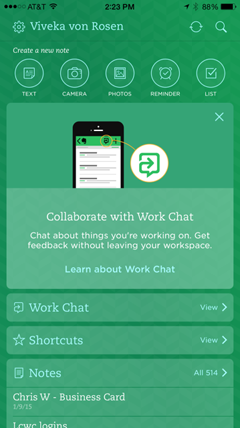
Til forbinde Evernote til LinkedIn, gå ind i Evernote Mobile-appen og klik på Indstillinger. For iOS skal du gå til Generelt og derefter klikke på Kamera.
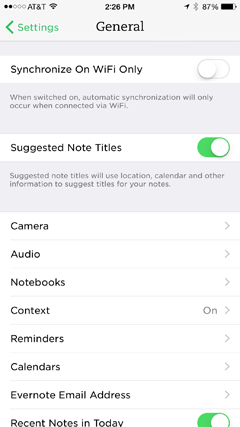
Næste, vælg visitkort.
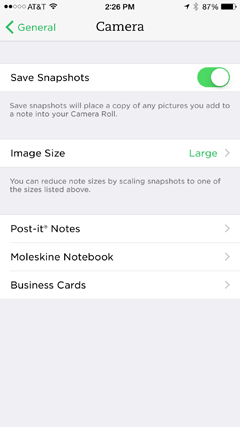
Indtast din e-mail og adgangskodeog log ind på LinkedIn.
Android-brugere skal klikke på Indstillinger og kamera og derefter logge ind.
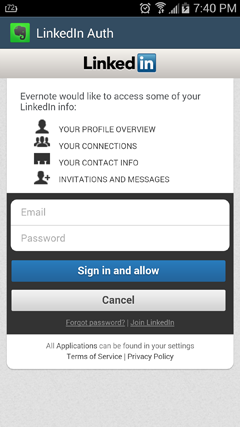
Din Evernote og LinkedIn er nu forbundet. Du kan afbryde forbindelsen når som helst.
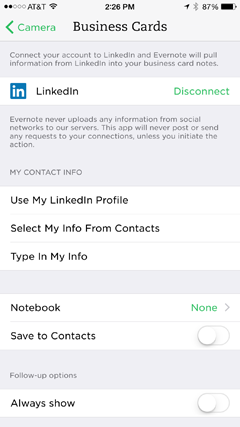
1. Scan visitkort
LinkedIn havde tidligere et rigtig godt værktøj kaldet Cardmunch, der tillod dig at tage billeder af visitkort og derefter sende en invitation til at oprette forbindelse på LinkedIn via appen. De var aldrig i stand til at få det til at arbejde effektivt med Android, så de ophørte med appen sidste år.
Evernote har en lignende funktion, der giver dig mulighed for at snap et billede af et visitkort, og så bede den forbindelse om at slutte sig til dig på LinkedIn (desværre uden tilpassede beskeder). Dette fungerer på både iOS- og Android-enheder.
Først, gå til Evernote-startskærmen og klik på Kamera. Derefter tage et billede af visitkortet.
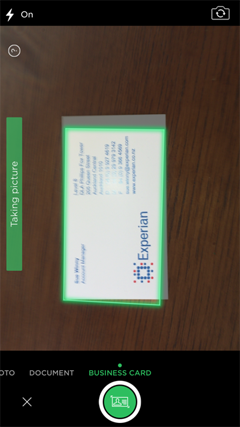
Evernote trækker oplysningerne ind og spørger, om du vil oprette forbindelse på LinkedIn.
Når du opretter forbindelse, e-mail dine oplysninger til din nye forbindelse, scan et andet kort eller klik på Udført.
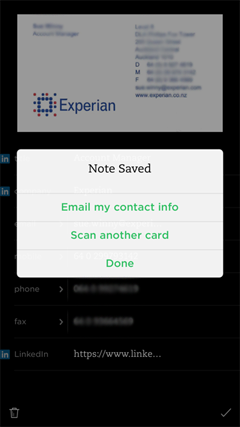
Nu kan du nemt indtast alle de visitkort, du samler til begivenheder (såsom Social Media Marketing World 2015) og udvid dit netværk.
2. Gem original- og kedelplademateriale
En anden måde at bruge Evernote med LinkedIn på er oprette skriftlige skabeloner til tilpassede invitationer og invitationssvar, hvad enten det er for en, du kender, en person, du lige har mødt, eller en person, du mødte i en gruppe. Du kan også forberede svar på almindelige spørgsmål, så de er klar til brug, når du får anmodninger.
Bemærk: Du kan ikke sende en tilpasset invitation med Evernote. Men hvis du bruger LinkedIn Mobile-appen, kan du sende en tilpasset invitation og bruge Evernote til at finde og kopiere teksten.
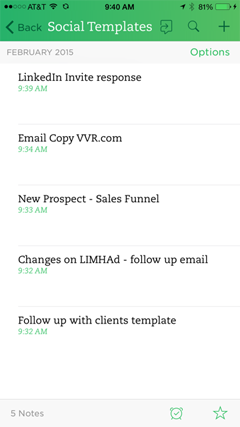
Hvis du finder det meget lettere at "skrive” dit blogindlæg ved hjælp af stemmegenkendelse, Evernote gør processen let, effektiv, praktisk og nøjagtig.
Jeg sidder sjældent foran min computer, når jeg bliver inspireret til at skrive et indlæg. Men selvom jeg står i køen i lufthavnen, kan jeg få fat i min telefon, klikke på Evernote og om et øjeblik få den første kopi til et indlæg. Så kan jeg genbruge mange af disse blogindlæg som LinkedIn-indlæg.
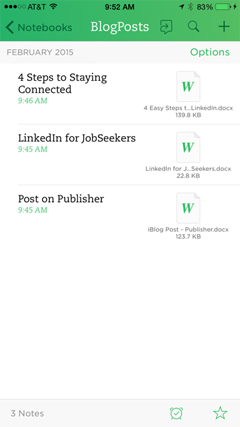
Sikker på, du kan skrive skabeloner til LinkedIn-invitation og beskedrespons samt andet indhold og derefter gemme dem på Dropbox, Box.net eller Google Drive. Evernote er dog mit valg, fordi alt er ét sted: du kan oprette og gemme dokumenter i appen. Det er også lettere at søge i Evernote, hvilket sparer dig tid.
Kombination af Evernote og LinkedIn betyder, at du aldrig glemmer at oprette forbindelser, du vil aldrig gå tabt for ord, og du vil være klar, når indholdskreativitet rammer.
# 2: IFTTT
IFTTT (Hvis dette, så det) giver dig mulighed for at automatisere funktioner mellem forskellige tredjepartsapps. Når du automatisere visse funktioner til LinkedIn ved hjælp af denne app, det sparer dig en enorm tid og hjælper med at øge engagementet. Automatisering mellem apps kaldes opskrifter.
Få YouTube Marketing Training - Online!

Vil du forbedre dit engagement og salg med YouTube? Deltag derefter i den største og bedste samling af YouTube-marketingeksperter, når de deler deres dokumenterede strategier. Du modtager trin-for-trin live instruktion med fokus på YouTube-strategi, videooprettelse og YouTube-annoncer. Bliv YouTube-marketinghelt for din virksomhed og kunder, når du implementerer strategier, der får dokumenterede resultater. Dette er en live online træningsbegivenhed fra dine venner på Social Media Examiner.
KLIK HER FOR DETALJER - SALG AFSLUTTER 22. SEPTEMBER!Gå til din appbutik, og download og installer IFTTT.
Efter dig tilmeld dig og start, Klik på ikonet Opskrift (mørtel og pistil).
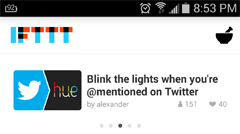
Gå til opskriften søgning ved at klikke på “+” - tegnetog indtaste “LinkedIn.”
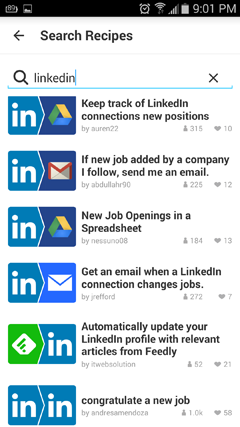
Når du har oprettet forbindelse, ser du en række opskrifter, der er tilgængelige til brug på LinkedIn.
Forstå IFTTT opskrifter
Der er mange opgaver, som IFTTT automatiserer til LinkedIn.
For eksempel vil IFTTT automatisk send nye LinkedIn-forbindelser en e-mail lige efter at de accepterer din invitation. Rediger meddelelsen for at sige, hvad du vil have. Jeg anbefaler en meget kort tak. Hvis du har nogle gratis ressourcer, kan dine nye forbindelser være nyttige, del linket og vigtigst af alt, spørg hvordan du kan være til tjeneste for dem. Dette er ikke stedet at pitch dit produkt eller din tjeneste. Lær dem først at kende.
Den eneste ulempe ved denne opskrift er, at der er få formateringsmuligheder, så læg det, du vil sige, i et afsnit, der er let at læse.
En anden mulighed er at konfigurere IFTTT til at sende folk tillykke med en milepæl som f.eks. arbejdsdag, fødselsdag eller nyt job. Dette er en fantastisk måde at automatisere top-of-mind bevidsthed med dine forbindelser. En af mine klienter fik en statskontrakt på $ 3 millioner efter at have lykønsket en tidligere klient med hans nye titel. Du ved aldrig, hvor et lille engagement kan føre.
Til tilføj en opskrift, bare Klik på den ønskede. Første gang du klik på en opskriftskal du give adgang til LinkedIn. I dette tilfælde vil vi lykønske med et nyt job.
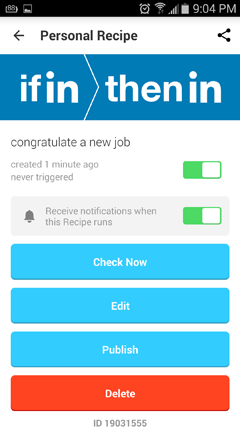
Vælg Rediger for at tilpasse beskeden.
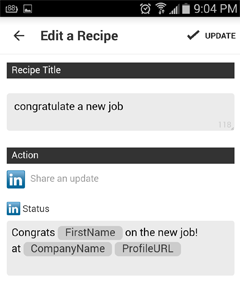
Når du er tilfreds med beskeden i din opskrift, klik på Publicer.
# 3: LinkedIn + Evernote + IFTTT
Mens Evernote og IFTTT fungerer godt alene, kan du kombinere dem til at gøre seje ting på LinkedIn, såsom at skrive og sende opdateringer eller sikkerhedskopiere data.
Gå ind i IFTTT opskrift søgningog gå ind “Evernote” og “LinkedIn.”
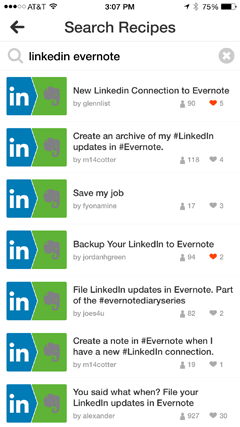
Rediger de opskrifter, du vil oprette forbindelse mellem dine apps og tilpasse.
1. Skriv og del opdateringer
En opskrift giver dig mulighed for at oprette Evernote til at skrive og dele opdateringer direkte til LinkedIn.
Efter dig skriv opdateringen i Evernote, Klik på de tre prikker nederst til højre på skærmen.
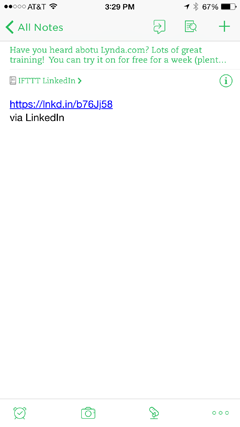
Dette åbner et felt under din opdatering. Vælg LinkedIn som destination.
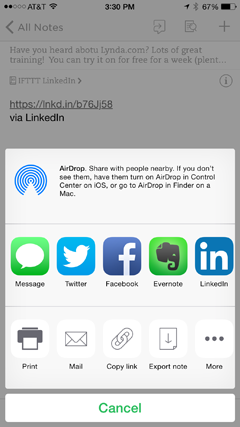
Klik på Del.
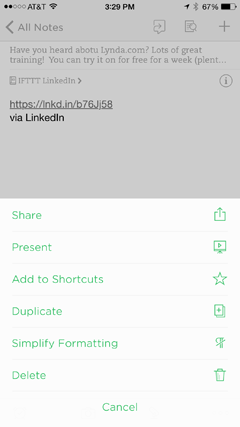
Når du har nedetid, skriv en masse opdateringer, der er klar til at dele til enhver tid.
2. Arkiver opdateringer
Derudover kan du opret et arkiv med dine LinkedIn-opdateringer, så du kan genbruge dem eller bruge dem på andre platforme. Dette let tilgængelige indholdsbibliotek giver dig også en visuel oversigt over, hvad du har sendt, og fungerer som en påmindelse om emne til blogindlæg og yderligere opdateringer til sociale medier.
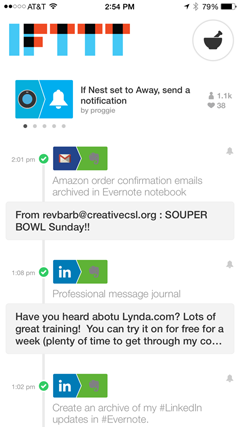
Plus, hvis du bruger en planlægning som Hootsuite eller Oktopost, dette arkiv fungerer som et bibliotek med tweets og opdateringer, du kan planlægge og bruge til enhver tid.
3. Sikkerhedskopier dine kontakter og profil
Måske er den bedste anvendelse af de dynamiske trioopskrifter muligheden for at tage backup af LinkedIn-kontakter og information om Evernote for at holde dine oplysninger sikre og tilgængelige på alle enheder.
Dette er vigtigt, for selvom LinkedIn har et back-up-værktøj til forbindelser, er det meget glitrende. Da LinkedIn lukker sin API, skal du gøre det for at bruge dine kontakter med andre apps eksporter dem ud af LinkedIn og derefter importere dem til den nye applikation.
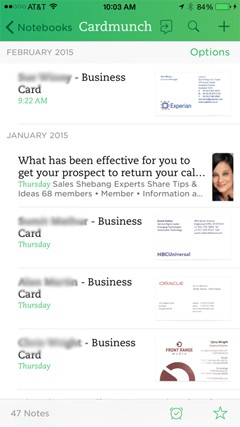
Sikkerhedskopier også andet indhold som dit profiloplysninger. Når du har en kopi af din profil i Evernote, kan du bruge den til andre applikationer, der har brug for dine bio- eller arbejdsoplysninger.
Den bedste del er, at brug af en opskrift fra IFTTT er automatiseret, så du altid har den mest aktuelle information sikkerhedskopieret i Evernote.
Konklusion
LinkedIn er en vidunderlig platform, hvis du vil være foran dine forbindelser. Dets mini-CRM-system er okay, men disse værktøjer forbedrer det.
Kombiner LinkedIn med tredjepartsapps som Evernote og IFTTT for at spare tid, øge engagement og tilgængelighed og for at gemme og beskytte dine data. Det gør dit arbejde bedre, hurtigere, lettere og mere effektivt.
Hvad synes du? Har du prøvet Evernote og / eller IFTTT med LinkedIn? Hvad bruger du denne kombination til? Hvad er dine yndlings IFTTT opskrifter? Hvilke andre tredjeparts mobilapps kan du lide at bruge sammen med LinkedIn? Del dine tanker og anbefalinger i kommentarerne.
